Widgets op het startscherm toevoegen of verwijderen in iOS 14 en iPadOS 14
Gemengde Berichten / / August 05, 2021
Apple's nieuwe besturingssysteem voor zijn iPhones, de iOS 14, is begonnen met de uitrol als bèta voor ontwikkelaars. De versie heeft een aantal goede functies in het besturingssysteem gekocht, zoals de app-bibliotheek, widgets op het startscherm en een nieuwe interface voor SIRI. Bovendien biedt de beeld-in-beeld-videoweergavemodus gebruikers nu een echte multitasking-ervaring. Hoewel de meeste functies al op Android zijn, zoals de widgets, zijn ze er sindsdien in androïden. Maar zoals altijd zit er een extra wending in. Zoals het stapelen van widgets, waarmee gebruikers meerdere widgets op dezelfde pagina kunnen hebben. Gebruikers kunnen er doorheen bladeren door er omhoog en omlaag te vegen.
Andere kenmerken van de nieuwe update zijn onder meer het verbergen van een volledige app-drawer-pagina. U kunt de apps die u niet vaak gebruikt op een pagina plaatsen en die pagina verbergen.
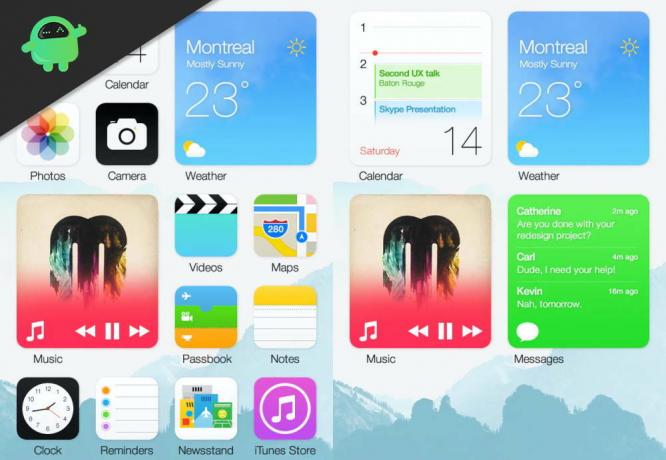
Inhoudsopgave
- 1 Widgets toevoegen aan het startscherm in iOS 14
-
2 Slimme stapelwidgets
- 2.1 Om een slimme stapel te maken
- 2.2 Om dit te doen,
- 3 Beperkingen
- 4 Gevolgtrekking
Widgets toevoegen aan het startscherm in iOS 14
Widgets toevoegen aan het startscherm is eenvoudig en gemakkelijk. Volg deze stappen om ze toe te voegen:
- Tik lang op een vrije ruimte op het startscherm en tik op het plusteken in de linkerbovenhoek
- Selecteer een widget en selecteer de gewenste maat of stijl uit de beschikbare lijst.
- Voeg ze toe aan het gewenste scherm.
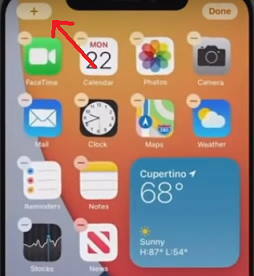
Slimme stapelwidgets
Meerdere widgets kunnen aan dezelfde plaats worden toegevoegd met behulp van een slimme stapelwidget. Het ziet er in feite uit als een widgetcarrousel, van waaruit u omhoog of omlaag kunt vegen om de toegevoegde widgets te zien.
Om een slimme stapel te maken
- Druk lang op het startscherm en tik op het plusteken.
- Voeg de slimme stapel toe en van daaruit kunt u de volgorde en lijst met widgets wijzigen.
- Voeg het vervolgens toe aan het startscherm.
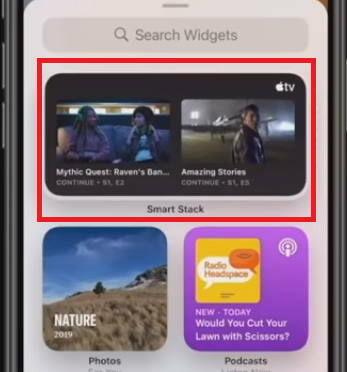
U kunt ook handmatig twee of meer widgets op de stapel plaatsen.
Om dit te doen,
- Voeg eerst een widget toe aan het startscherm.
- Terwijl u nu de tweede widget (van dezelfde grootte) toevoegt, sleept u deze bovenop de eerste widget.
- Door dit te doen, kunt u uw eigen slimme stapel widgets maken.
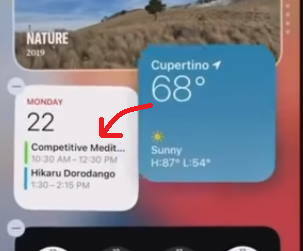
Beperkingen
Ondanks dat er enkele beperkingen zijn aan de widgets. Er zijn bijvoorbeeld geen widgets van derden, althans voorlopig. Maar we kunnen ze in de toekomst zien aankomen. Toch zijn er tal van first-party widgets beschikbaar bij Apple. Widgets kunnen naar eigen inzicht worden vergroot of verkleind, maar kunnen niet naar believen worden geplaatst. Zoals we een widget (klein) ofwel in de linker- of rechterhoek kunnen plaatsen, kunnen we ze niet tussen of in het midden plaatsen. De widgets kunnen niet alleen op het startscherm worden geplaatst.
Gevolgtrekking
Kortom, het toevoegen van widgets aan het startscherm is een eenvoudig proces. Maar er zijn enkele beperkingen. Ondanks dat er nog veel meer aan deze functie kan worden verbeterd. Aangezien dit een bètaversie is, kunnen we verwachten dat er meer functies en bugfixes zullen komen wanneer de stabiele versie wordt gelanceerd. Dus alles wat we hoeven te doen is achterover leunen en wachten tot de ontwikkelaars deze functie rijker en nuttiger hebben gemaakt, zoals Android.
Bewerkers keuze:
- Controleer de verwerkingscapaciteit van uw apparaat op de achtergrond
- Download TutuApp VIP voor Android (APK), iOS en pc - Versie v3.4.6 - 2020
- iOS 14 en iPadOS 14 stock-achtergronden
- Download Google Camera voor Tecno Spark 5 Air [GCam Go APK toegevoegd]
- IR-foto's downloaden en maken met Poco F1 en Xiaomi Mi 8
Rahul is een student Computerwetenschappen met een enorme interesse op het gebied van technische en cryptocurrency-onderwerpen. Hij brengt het grootste deel van zijn tijd door met schrijven of luisteren naar muziek of reizen naar onbekende plaatsen. Hij gelooft dat chocolade de oplossing is voor al zijn problemen. Het leven gebeurt, en koffie helpt.



